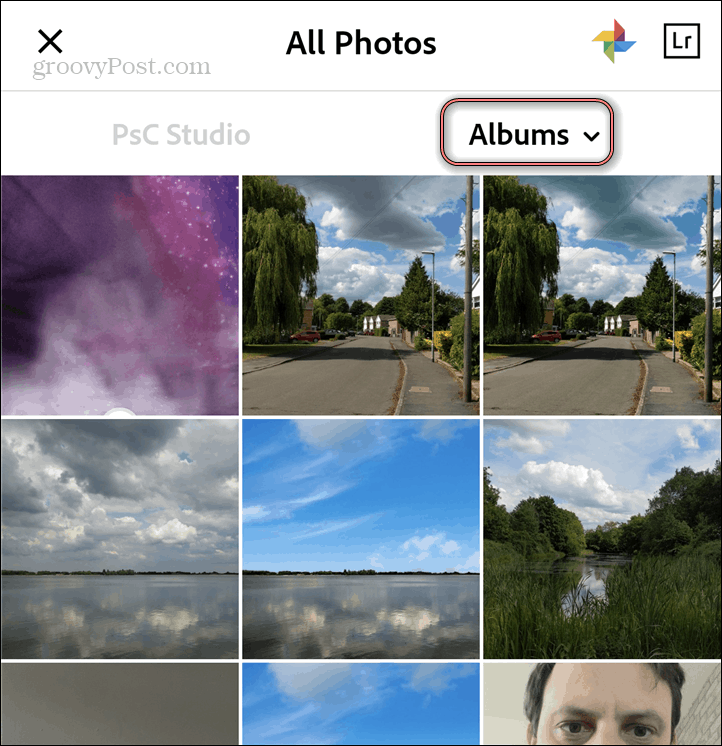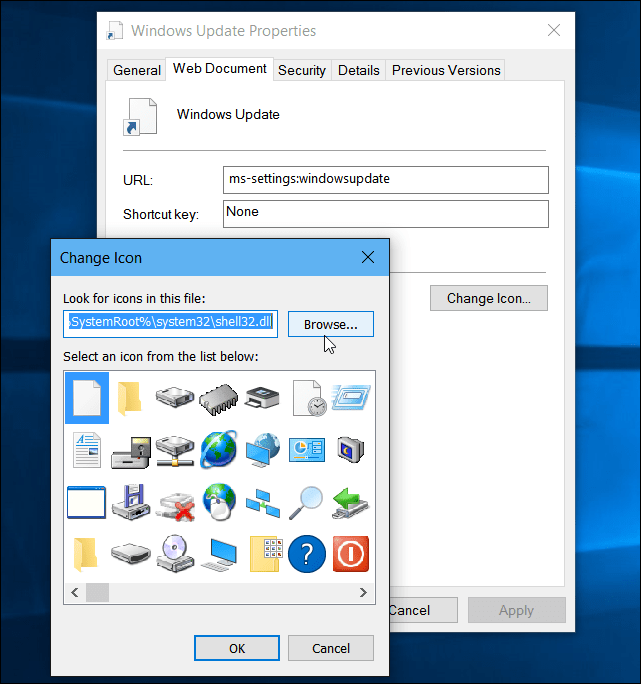אם אתה גיימר Xbox 360, התכונה המגניבה בתצוגה מקדימה של לקוחות Windows 8 היא אפליקציית Companion. זה מאפשר לך לשלוט בהיבטים של חשבון Windows Live שלך ולהשתמש בטאבלט Windows 8 שלך כבקר Xbox. זה עדיין בשלב תצוגה מקדימה של אפליקציות, אך נותן לך מושג למה אתה יכול לצפות בגירסה הסופית.
אם אתה גיימר Xbox 360, התכונה המגניבה בתצוגה מקדימה של לקוחות Windows 8 היא אפליקציית Companion. זה מאפשר לך לשלוט בהיבטים של חשבון Windows Live שלך ולהשתמש בטאבלט Windows 8 שלך כבקר Xbox.
הערה: לפני שתתחיל, וודא שאתה מתחבר לאותו חשבון Windows במערכת Windows 8 שלך וחשבון Xbox Live בקונסולה שלך.
במערכת Windows 8 שלך, הפעל את Xbox Companion ממסך התחל Metro. אם אין ברשימה את המסך במסך התחל, תוכל להוריד אותו משוק היישומים.
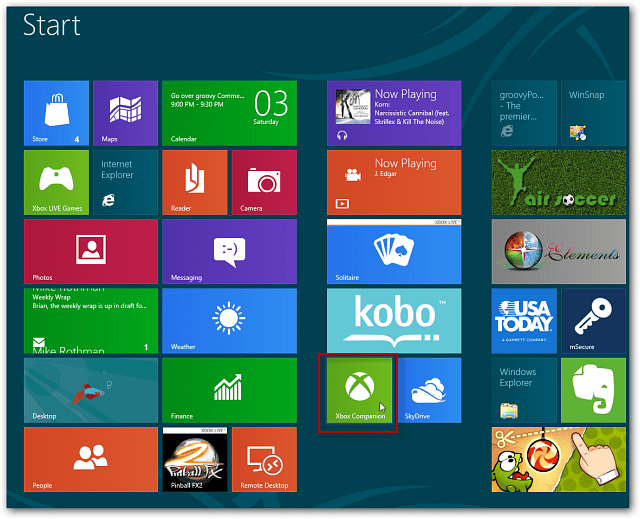
לחץ על אני מקבל את ההסכם של Xbox Companion Beta.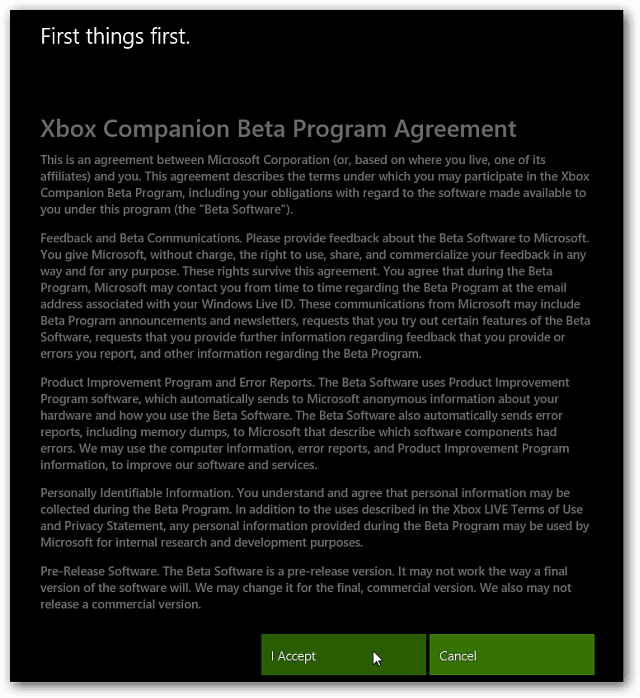
עכשיו, הפעל את קונסולת ה- Xbox שלך. גלול אל הגדרות ובחר מערכת.
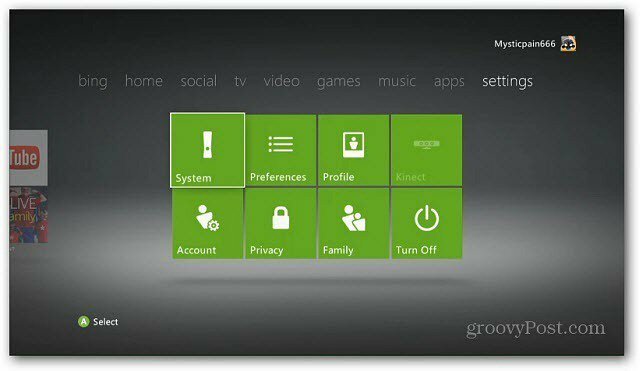
בחר הבא בהגדרות המסוף.
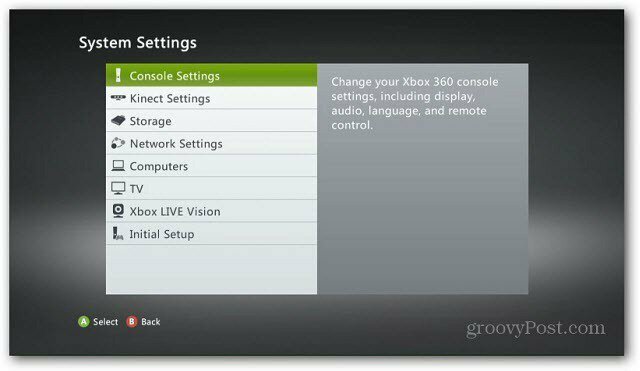
במסך הגדרות המסוף, גלול מטה ובחר Companion Xbox.
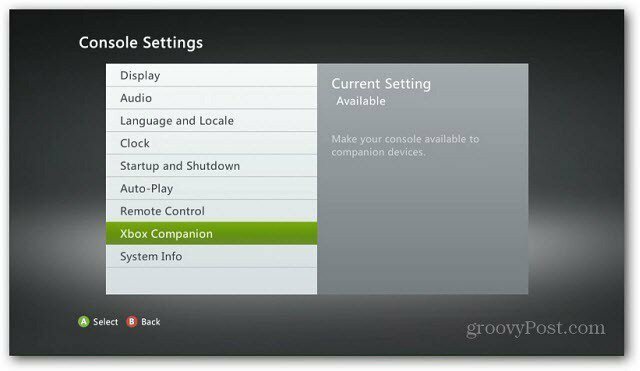
הגדר את הגדרת ה- Companion ל- Xbox זמין.
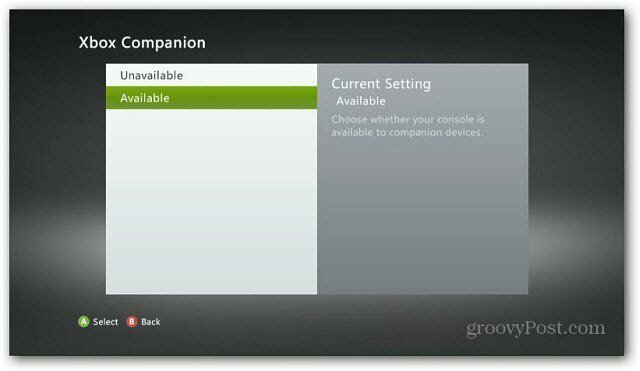
עכשיו חזור למערכת Windows 8 שלך ולחץ על Connect.
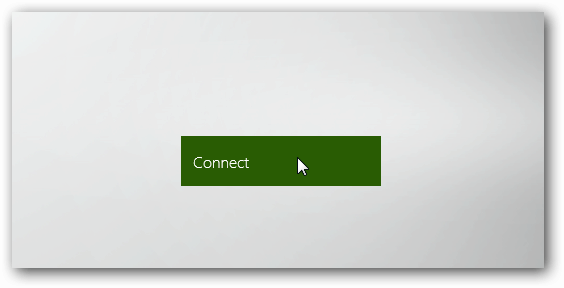
כאשר אתה מחובר, תקבל תפריט של פריטי תפריט Xbox 360 במחשב Windows 8 שלך.
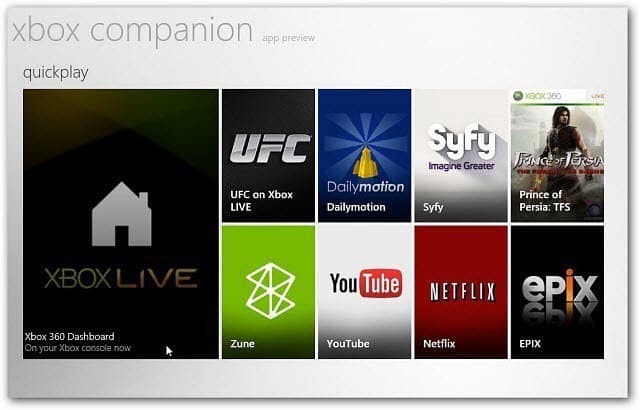
תראה שאתה מחובר גם לאפליקציית Windows Xbox Companion ב- Xbox שלך.
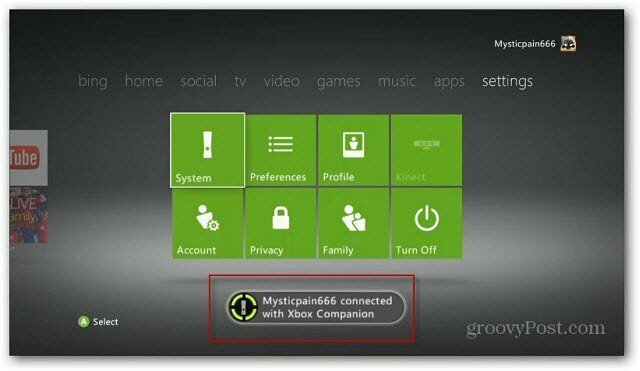
עכשיו אתה יכול לשלוט ב- Xbox 360 ממערכת Windows 8 שלך. תכונות מעניינות היא השימוש באפליקציית Xbox Companion כבקר. לחץ באמצעות לחצן העכבר הימני על מסך ה- Xbox Companion כדי להציג תפריט בתחתית המסך. בחר בקרות Xbox.
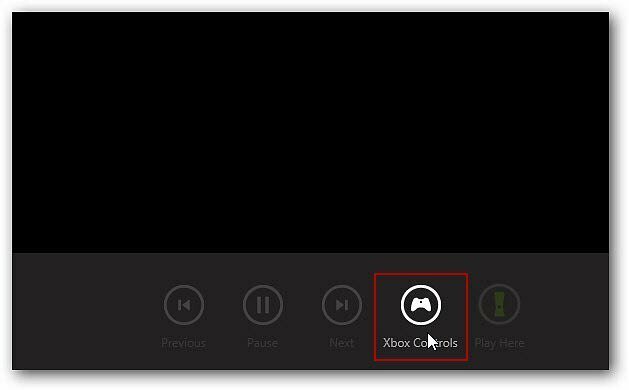
ברור שתכונה זו תעבוד הכי טוב עם טאבלט שמריץ את Windows 8.
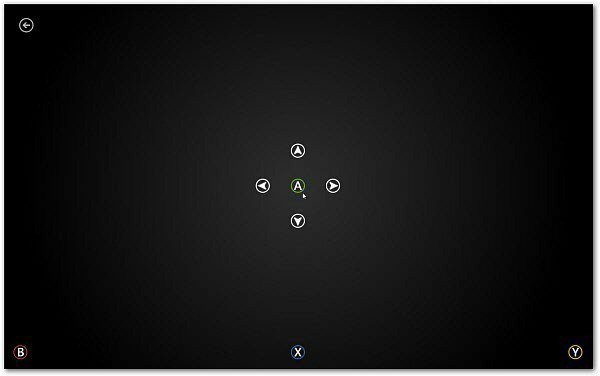
דברים אחרים שתוכלו לעשות זה לעבור ולראות משחקים ששיחקו לאחרונה ולראות הישגים אחרונים.
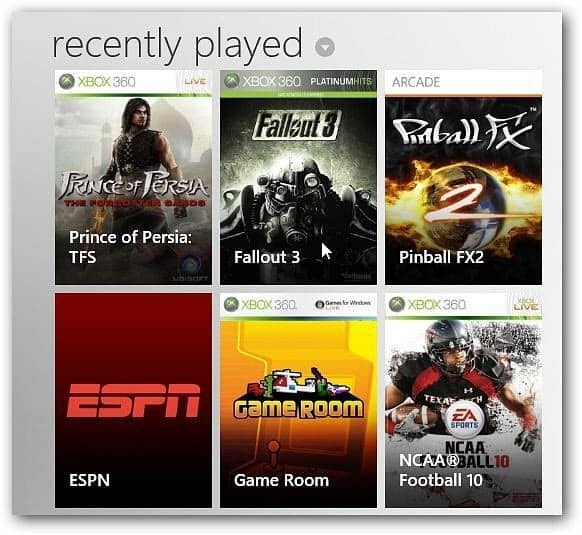
אפליקציית ה- Xbox Companion מאפשרת לך להתאים אישית את הדמות שלך.

ודפדף בין משחקים והדגמות, מקום הסרטים והמוזיקה של Zune.
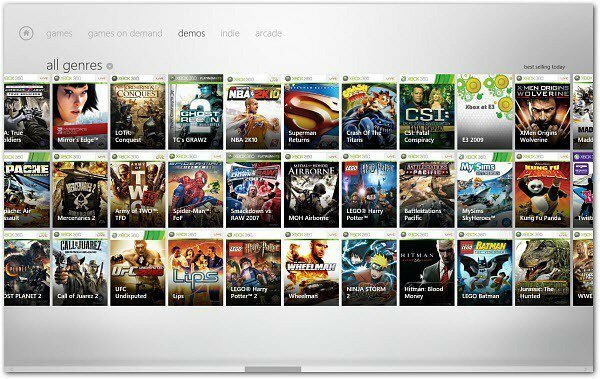
לחצו על משחק ותוכלו לצפות בטריילר שלו לבדיקה.
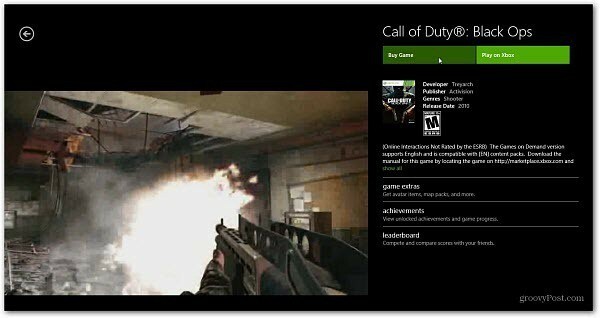
זכור שזו עדיין תצוגה מקדימה של אפליקציות וחלק מהאפשרויות אפורות או פשוט לא עובדות. אבל זה נותן לך מושג מה אתה יכול לצפות עם הגרסה הסופית.
אם מותקנת בהם Xbox 360 ו- Windows 8 תצוגה מקדימה של צרכנים, אפליקציית Xbox Companion בהחלט שווה לבדוק. תהנה ותודיע לי מה אתה חושב על הפוטנציאל שלו.